Copier un quiz Google Forms peut offrir plusieurs avantages. Voici quelques-uns des principaux avantages :
Utilisation du modèle : si vous avez créé un quiz Google Forms complet dont la conception a pris beaucoup de temps, vous pouvez le copier et l’utiliser comme modèle pour d’autres formulaires. Cela peut faire gagner beaucoup de temps et garantir la cohérence entre plusieurs formulaires.
Différentes versions : si vous devez créer plusieurs versions d’un quiz, par exemple pour différents cours, groupes ou événements, copier le formulaire vous permet de conserver la structure de base et de modifier uniquement les détails.
Sauvegarde : la création d’une copie sert de sauvegarde. Si le formulaire original est accidentellement supprimé ou modifié d’une manière qui n’est pas facilement réversible, en avoir une copie garantit que vous ne perdrez pas votre travail.
Tests et expérimentation : si vous souhaitez tester différentes questions, éléments de conception ou paramètres sans modifier le quiz d’origine, une copie fournit un environnement sandbox pour l’expérimentation.
Partage avec des collègues : si vous avez créé un quiz en ligne utile pour votre équipe ou vos collègues, vous pouvez en faire une copie à partager avec eux, leur permettant ainsi de modifier leur version sans affecter votre original.
Historique : si vous devez conserver un historique des formulaires tels qu’ils étaient à des moments précis (par exemple, des enquêtes annuelles), leur copie et leur archivage garantissent que vous disposez d’un instantané de chaque version.
Juste pour que tu saches
Créez un compte OnlineExamMaker gratuit pour créer un quiz interactif en ligne en quelques minutes – notation automatique et compatible avec les appareils mobiles.
Table des matières
- Partie 1 : Comment copier un quiz Google Forms
- Partie 2 : OnlineExamMaker : une plate-forme alternative pour créer des quiz à notation automatique
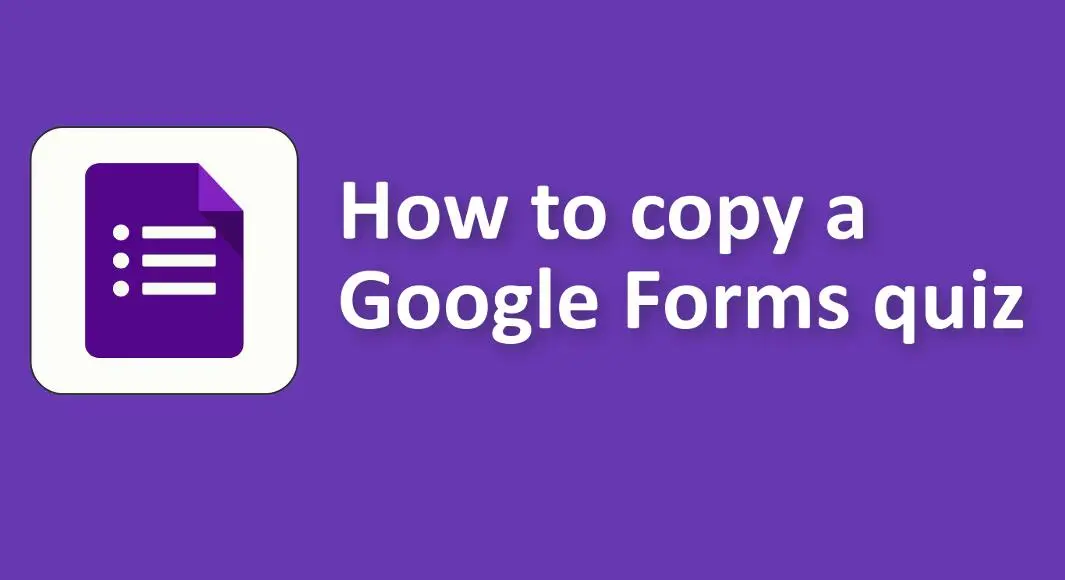
Comment copier un quiz Google Forms ?
Copier un formulaire Google, qu’il s’agisse d’un quiz ou d’une enquête, est assez simple. Voici un guide étape par étape pour vous aider à copier un quiz Google Form :
1. Ouvrez Google Forms :
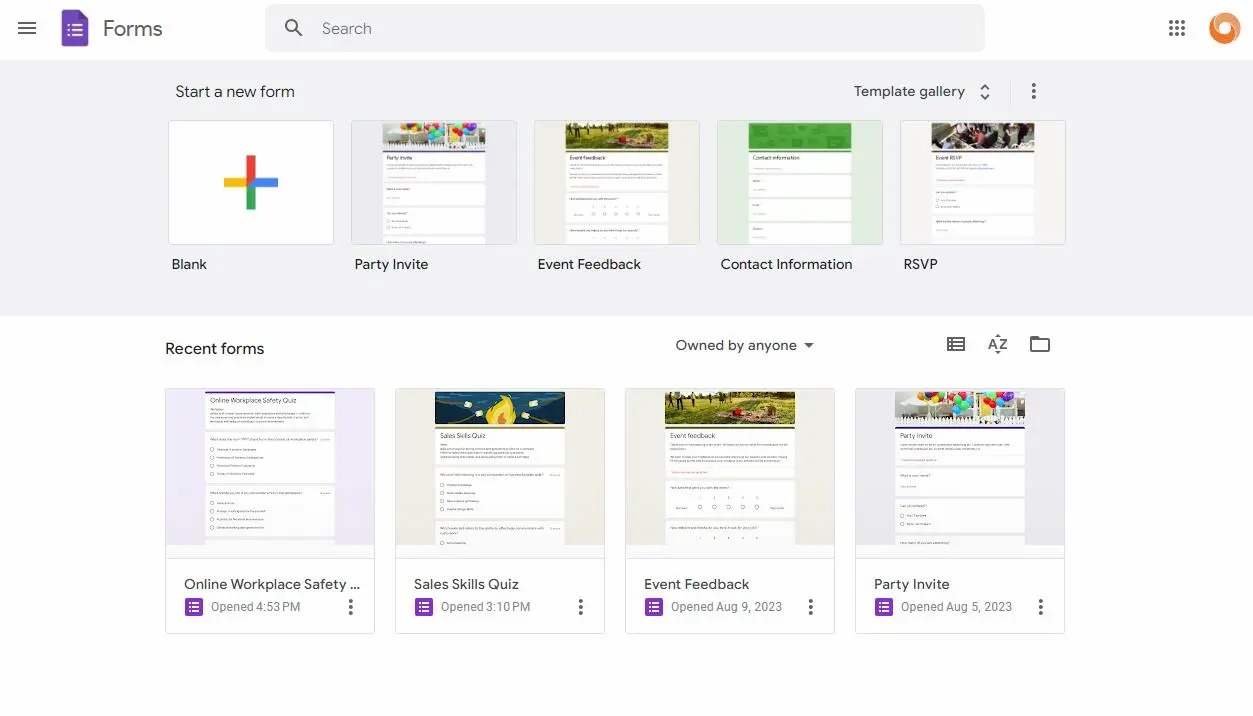
• Accédez au tableau de bord Google Forms.
2. Localisez le quiz :
• Une fois que vous êtes sur la page principale de Google Forms, vous devriez voir une liste de vos formulaires. Recherchez le quiz que vous souhaitez copier.
3. Ouvrez le quiz :
• Cliquez sur le quiz pour l’ouvrir.
4. Copiez le quiz :
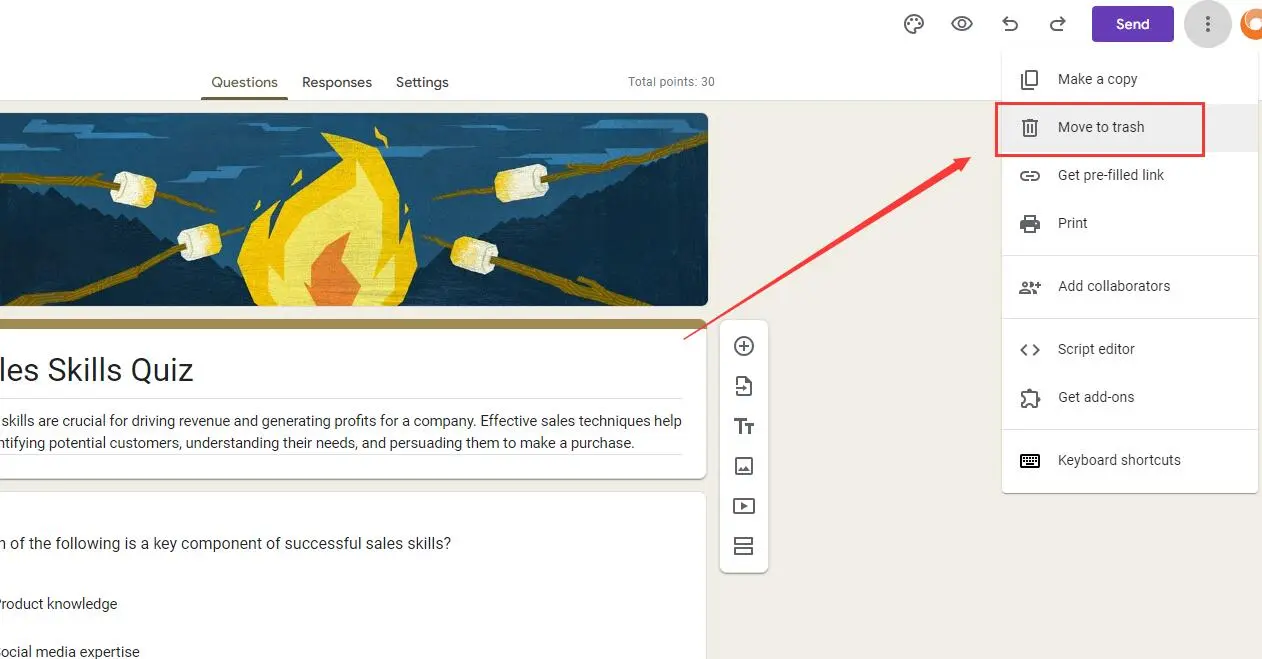
• Une fois le quiz ouvert, cliquez sur les trois points verticaux (options) situés dans le coin supérieur droit de l’écran.
• Dans le menu déroulant, sélectionnez « Faire une copie ».
• Une nouvelle fenêtre apparaîtra vous demandant de nommer la copie et de choisir le dossier dans Google Drive dans lequel vous souhaitez l’enregistrer. Une fois que vous avez fait vos sélections, cliquez sur “OK”.
5. Modifier la copie :
• Votre copie s’ouvrira automatiquement dans un nouvel onglet. Vous pouvez désormais modifier le quiz copié selon vos besoins sans affecter l’original.
6. Modifiez les paramètres si nécessaire :
• N’oubliez pas que si votre quiz d’origine comportait des paramètres spéciaux, comme la limitation d’une réponse par utilisateur, la collecte d’e-mails ou des dates/heures de publication spécifiques, vous devrez ajuster ces paramètres manuellement dans la copie.
OnlineExamMaker : une plateforme alternative pour créer des quiz à notation automatique
OnlineExamMaker offre une solution unique pour l’examen et l’évaluation en ligne. Cela résoudrait tous vos problèmes de préparation à l’examen. Livré avec un puissant système de gestion des candidats, vous pouvez ajouter et importer des candidats, regrouper des candidats similaires, attribuer facilement des tests aux candidats pour avoir un suivi cohérent et surveiller les performances du candidat.
Principales fonctionnalités :
Création et personnalisation faciles de quiz : OnlineExamMaker permet aux utilisateurs de créer des tests et des évaluations personnalisés. Avec une variété de types de questions, notamment des exercices à choix multiples, des essais et des exercices pratiques, les utilisateurs peuvent concevoir des tests qui mesurent avec précision les connaissances et les compétences.
Quiz en ligne sécurisés : OnlineExamMaker garantit l’intégrité des évaluations grâce à des mesures de sécurité avancées. Il offre des fonctionnalités telles que le verrouillage sécurisé du navigateur, la surveillance par webcam et la surveillance en ligne pour empêcher la triche et maintenir l’intégrité des tests.
Apprentissage en groupe : configurez des cours disponibles pour des apprenants particuliers, créez un objectif d’apprentissage et les tarifs des cours.
Créez votre prochain quiz/examen avec OnlineExamMaker